Voorbeeldgids voor voorspelling van de levensduurwaarde van klanten (CLV)
In deze gids wordt een end-to-end voorbeeld van de voorspelling van de levensduurwaarde van klanten (CLV) in Dynamics 365 Customer Insights - Data uitgelegd aan de hand van voorbeeldgegevens. We raden u aan deze voorspelling uit te proberen in een nieuwe omgeving.
Scenario
Contoso is een bedrijf dat hoogwaardige koffie en koffiemachines produceert. Ze verkopen de producten via hun Contoso Coffee-website. Het bedrijf inzicht krijgen in de waarde (omzet) die hun klanten in de komende 12 maanden kunnen genereren. Als ze de verwachte waarde van hun klanten in de komende 12 maanden kennen, kunnen ze hun marketinginspanningen op hoogwaardige klanten concentreren.
Vereisten
- Minstens Inzendermachtigingen.
Taak 1 - Gegevens opnemen
Lees de artikelen over gegevensopname en verbinding met een Power Query-gegevensbron. Bij de volgende informatie wordt ervan uitgegaan dat u vertrouwd bent met opnemen van gegevens in het algemeen.
Klantgegevens opnemen van het e-commerceplatform
Maak een Power Query-gegevensbron met de naam eCommerce en selecteer de connector Tekst/CSV.
Voer de URL in voor eCommerce-contacten in https://aka.ms/ciadclasscontacts.
Selecteer tijdens het bewerken van de gegevens de optie Transformeren en vervolgens Eerste rij als kolomkoppen gebruiken.
Werk het gegevenstype voor de onderstaande kolommen bij:
- DateOfBirth: datum
- CreatedOn: datum/tijd/zone
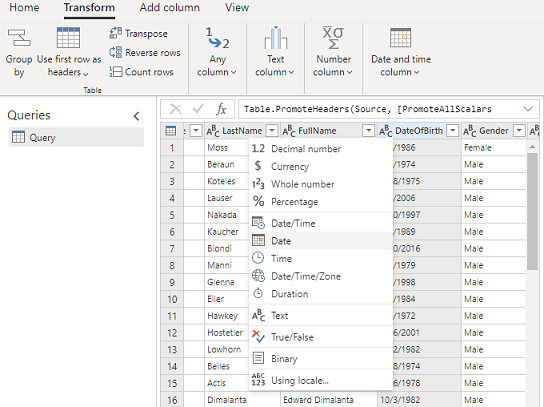
Wijzig in het veld Naam in het rechterdeelvenster uw gegevensbron in eCommerceContacts.
De gegevensbron opslaan.
Online aankoopgegevens opnemen
Voeg nog een gegevensset toe aan dezelfde eCommerce-gegevensbron. Kies opnieuw de connector Tekst/CSV.
Voer de URL in voor de gegevens voor Online aankopen https://aka.ms/ciadclassonline.
Selecteer tijdens het bewerken van de gegevens de optie Transformeren en vervolgens Eerste rij als kolomkoppen gebruiken.
Werk het gegevenstype voor de onderstaande kolommen bij:
- PurchasedOn: datum/tijd
- TotalPrice: valuta
Wijzig in het veld Naam in het deelvenster aan de zijkant uw gegevensbron van Query in eCommercePurchases.
De gegevensbron opslaan.
Klantgegevens opnemen uit het loyaliteitsschema
Maak een gegevensbron met de naam LoyaltyScheme en selecteer de connector Tekst/CSV.
Voer de URL voor loyaliteitsklanten in: https://aka.ms/ciadclasscustomerloyalty.
Selecteer tijdens het bewerken van de gegevens de optie Transformeren en vervolgens Eerste rij als kolomkoppen gebruiken.
Werk het gegevenstype voor de onderstaande kolommen bij:
- DateOfBirth: datum
- RewardsPoints: geheel getal
- CreatedOn: datum/tijd
Wijzig in het veld Naam in het rechterdeelvenster uw gegevensbron in loyCustomers.
De gegevensbron opslaan.
Klantgegevens van website-reviews opnemen
Maak een gegevensbron met de naam Website en selecteer de connector Tekst/CSV.
Voer de URL in voor reviews van websites: https://aka.ms/CI-ILT/WebReviews.
Selecteer tijdens het bewerken van de gegevens de optie Transformeren en vervolgens Eerste rij als kolomkoppen gebruiken.
Werk het gegevenstype voor de onderstaande kolommen bij:
- ReviewRating: decimaal getal
- ReviewDate: datum
Wijzig in het veld Naam in het rechterdeelvenster uw gegevensbron in Reviews.
De gegevensbron opslaan.
Taak 2 - Gegevensharmonisatie
Bekijk het artikel over gegevensharmonisatie. In de volgende informatie wordt ervan uitgegaan dat u vertrouwd bent met harmoniseren van gegevens in het algemeen.
Nadat u de gegevens hebt opgenomen, begint u met het gegevensharmonisatieproces om een geharmoniseerd klantprofiel te maken. Zie Gegevensharmonisatie voor meer informatie.
De klantgegevens beschrijven die moeten worden geharmoniseerd
Na het opnemen van de gegevens, wijst u contacten uit eCommerce en Loyaliteitsgegevens toe aan veelgebruikte gegevenstypen. Ga naar Gegevens>Harmoniseren.
Selecteer de tabellen die het klantprofiel vertegenwoordigen: eCommerceContacts en loyCustomers.
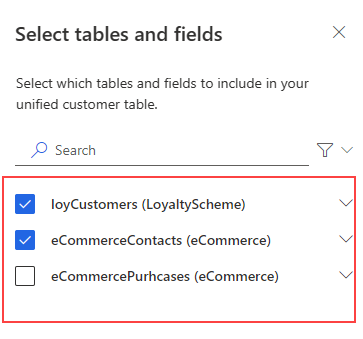
Selecteer ContactId als de primaire sleutel voor eCommerceContacts en LoyaltyID als de primaire sleutel voor loyCustomers.
Selecteer Volgende. Sla dubbele records over en selecteer Volgende.
Overeenkomstregels definiëren
Kies eCommerceContacts : eCommerce als de primaire tabel en neem alle records erin op.
Kies loyCustomers: LoyaltyScheme en neem alle records erin op.
Een regel toevoegen:
- Selecteer FullName voor zowel eCommerceContacts als loyCustomers.
- Selecteer Type (telefoon, naam, adres, ...) voor Normaliseren.
- Stel Precisieniveau: Basic en Waarde: Hoog in.
Voeg een tweede voorwaarde toe voor het e-mailadres:
- Selecteer Email voor zowel eCommerceContacts als loyCustomers.
- Laat Normaliseren leeg.
- Stel Precisieniveau: Basic en Waarde: Hoog in.
- Voer FullName, Email in voor de naam.
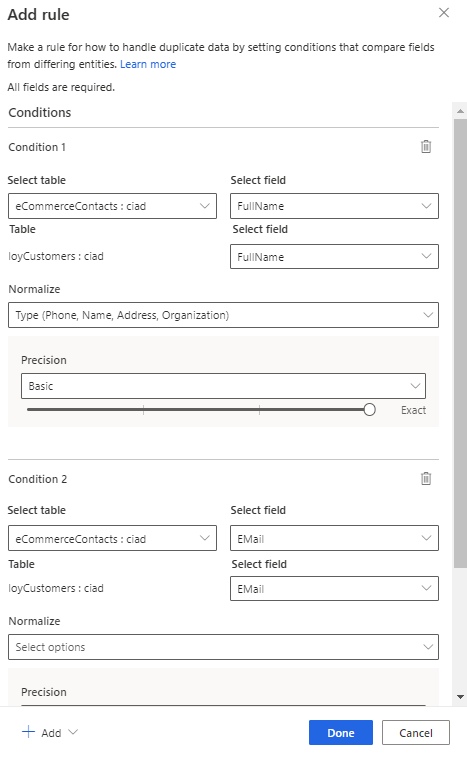
Selecteer Gereed.
Selecteer Volgende.
Geharmoniseerde gegevens weergeven
Wijzig de naam van ContactId voor de tabel loyCustomers in ContactIdLOYALTY om deze te onderscheiden van de andere opgenomen id's.
Selecteer Volgende om het te bekijken en selecteer vervolgens Klantprofielen maken.
Taak 3 - Activiteit voor transactiegeschiedenis maken
Bekijk het artikel over klantactiviteiten. In de volgende informatie wordt ervan uitgegaan dat u vertrouwd bent met het maken van activiteiten in het algemeen.
Maak activiteiten met de tabel eCommercePurchases:eCommerce en de tabel Reviews:Website.
Selecteer voor eCommercePurchases:eCommerce SalesOrderLine voor het Activiteitstype en PurchaseId voor de Primaire sleutel.
Selecteer voor Reviews:Website Review voor het Activiteitstype en ReviewID voor de Primaire sleutel.
Voer de volgende gegevens in voor de aankoopactiviteit:
- Naam activiteit: eCommercePurchases
- TimeStamp: PurchasedOn
- EventActivity: TotalPrice
- Orderregel-id: PurchaseId
- Orderdatum: PurchasedOn
- Bedrag: TotalPrice
Voer de volgende gegevens in voor de webbeoordelingsactiviteit:
- Naam activiteit: WebReviews
- Timestamp: ReviewDate
- Gebeurtenisactiviteit: ActivityTypeDisplay
- Aanvullende details: ReviewRating
Voeg een relatie toe tussen eCommercePurchases:eCommerce en eCommerceContacts:eCommerce met ContactID als refererende sleutel om de twee tabellen te verbinden.
Voeg een relatie toe tussen Website en eCommerceContacts met UserId als refererende sleutel.
Controleer uw wijzigingen en selecteer vervolgens Activiteiten maken.
Taak 4 - De voorspelling van de levensduurwaarde van klanten configureren
Als de geharmoniseerde klantprofielen beschikbaar zijn en de activiteit is gemaakit, voert u de voorspelling voor de levensduurwaarde van klanten (CLV) uit. Zie Voorspellingen van de levensduurwaarde van de klant voor gedetailleerde stappen.
Ga naar Inzichten>Voorspellingen.
Selecteer op het tabblad Maken de optie Model gebruiken op de tegel Levensduurwaarde van klant.
Selecteer Aan de slag.
Geef het model OOB eCommerce CLV-voorspelling en de uitvoertabel OOBeCommerceCLVPrediction een naam.
Modelvoorkeuren definiëren:
- Tijdsperiode voor voorspelling: 12 maanden of 1 jaar om te bepalen hoe ver in de toekomst u de levensduurwaarde van de klant wilt voorspellen.
- Actieve klanten: Het aankoopinterval laten berekenen door het model. Dit is het tijdsbestek waarin een klant ten minste één transactie moet hebben uitgevoerd om als actief te worden beschouwd.
- Klanten met hoge waarde: definieer handmatig klanten met hoge waarde als top 30% van actieve betalende klanten.
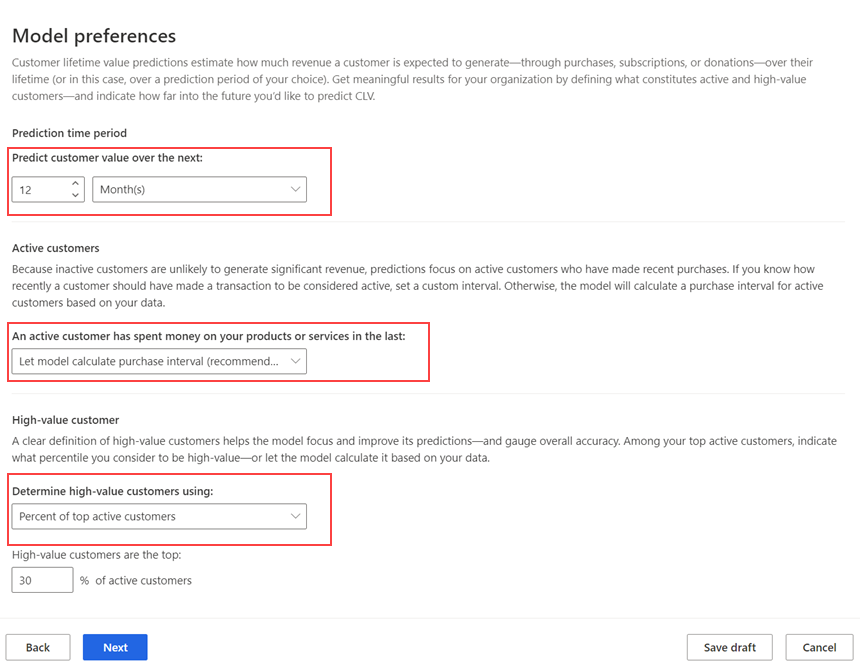
Selecteer Volgende.
Selecteer in de stap Vereiste gegevens de optie Gegevens toevoegen om de transactiegeschiedenisgegevens te verstrekken.
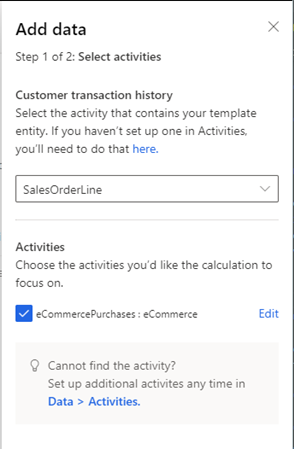
Selecteer SalesOrderLine en de tabel eCommercePurchases en selecteer Volgende. De vereiste gegevens worden automatisch ingevuld vanuit de activiteit. Selecteer Opslaan en daarna Volgende.
Via de stap Aanvullende gegevens (optioneel) kunt u meer klantactiviteitsgegevens toevoegen om meer inzicht te krijgen in klantinteracties. Selecteer voor dit voorbeeld Gegevens toevoegen en voeg de webbeoordelingsactiviteit toe.
Selecteer Volgende.
Selecteer in de stap Gegevensupdates de optie Maandelijks voor het modelschema.
Selecteer Volgende.
Selecteer nadat u alle details hebt nagekeken Opslaan en uitvoeren.
Taak 5 - Bekijk modelresultaten en uitleg
Laat het model de training en score van de gegevens voltooien. Bekijk de resultaten en uitleg van het CLV-model.
Taak 6 - Een segment van klanten met hoge waarde maken
Als u het model uitvoert, wordt er een nieuwe tabel gemaakt, die wordt vermeld in Gegevens>Tabellen. U kunt een nieuw klantsegment maken op basis van de tabel die door het model is gemaakt.
Selecteer op de resultatenpagina de optie Segment maken.
Maak een regel met behulp van de tabel OOBeCommerceCLVPrediction en definieer het segment:
- Veld: CLVScore
- Operator: groter dan
- Waarde: 1500
Selecteer Opslaan en Uitvoeren voor het segment.
U hebt nu een segment dat klanten identificeert waarvan wordt voorspeld dat ze in de komende 12 maanden meer dan $ 1500 aan inkomsten zullen genereren. Dit segment wordt dynamisch bijgewerkt als er meer gegevens worden opgenomen. Zie Segmenten maken en beheren voor meer informatie.
Tip
U kunt ook een segment maken voor een voorspellingsmodel vanaf de pagina Inzichten>Segmenten door Nieuw te selecteren en Maken van>Inzichten. Zie Een nieuw segment maken met snelle segmenten voor meer informatie.